نحوه یافتن روزهای تولد در فیسبوک
اگر برای پیگیری تولدهای مهم برای دوستان و خانواده مشکل دارید، باید سازماندهی کنید. یک تقویم مدرسه قدیمی (یا حتی یک اعلان تقویم Google(Google calendar notification) ) میتواند به شما یادآوری کند که چه زمانی باید یک کارت بفرستید یا یک هدیه خاص بخرید، اما راههای دیگری نیز وجود دارد که میتوانید آن را پیگیری کنید، از جمله استفاده از نمایه فیسبوک .(Facebook)
کاربران فیسبوک(Facebook) معمولاً تاریخ تولد خود را در نمایهشان قابل مشاهده میگذارند و به سایر کاربران این امکان را میدهند که در هنگام فرا رسیدن روز تولد خود را به آنها تبریک بگویند (مگر اینکه تنظیمات حریم خصوصی خود را افزایش داده باشند(bumped up their privacy settings) ). میتوانید از این ویژگی برای یافتن سریع تولدها در فیسبوک(Facebook) استفاده کنید—در اینجا به این صورت است.

نحوه مشاهده اعلان های تولد در فیس بوک(How to View Birthday Notifications on Facebook)
اگر با شخصی در فیس بوک(Facebook) دوست هستید ، و او تاریخ تولد خود را طوری تنظیم کرده است که در دسترس عموم قرار گیرد، تا زمانی که تنظیمات اعلان شما غیرفعال نشده باشد، باید در روز تولد او اعلان دریافت کنید.
در رایانه شخصی و مک(On PC and Mac)
- برای مشاهده اعلان های تولد فیس بوک(Facebook) در رایانه شخصی یا مک(Mac) خود ، وب سایت فیس بوک را باز کرده(open the Facebook website) و وارد شوید.
- پس از ورود به سیستم، نماد Notifications را در بالا سمت راست انتخاب کنید.

- اگر یکی از دوستان شما تولد دارد، فیس بوک(Facebook) در اینجا به شما هشدار می دهد. اعلانی را انتخاب کنید که به نمایه آنها ارسال می شود و به شما امکان می دهد یک پیام تبریک تولد ارسال کنید.
در دستگاههای Android، iPhone یا iPad(On Android, iPhone, or iPad Devices)
- برای مشاهده اعلانهای تولد فیسبوک در (Facebook)Android ، iPhone یا iPad، برنامه Facebook را باز کنید و نماد Notifications را در منوی بالا انتخاب کنید.
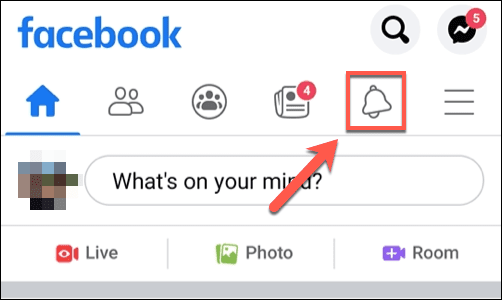
- اگر دوستی دارید که تولد دارد، فیس بوک(Facebook) از شما می خواهد پیامی ارسال کنید. اعلان را انتخاب کنید تا مستقیماً به نمایه آنها بروید و به شما امکان می دهد پیام تولد را به صورت عمومی ارسال کنید.
فیسبوک همچنین ممکن است هنگام ورود به سیستم با درخواست از شما در بالای فهرست مخاطبین در گوشه سمت راست بالا، به شما در مورد تولدها هشدار دهد.
نحوه مشاهده تولدهای آینده در فیس بوک(How to View Upcoming Birthdays on Facebook)
فیس بوک(Facebook) زمانی که تولد یک دوست باشد به شما هشدار می دهد. اما اگر اینطور نیست، می توانید با استفاده از نمایه فیس بوک(Facebook) خود تقویم تولدها را بررسی کنید . همه دوستان شما با تاریخ تولد در دسترس عموم در نمایههایشان در اینجا فهرست میشوند.
در رایانه شخصی و مک(On PC and Mac)
- برای مشاهده تقویم تولد فیس بوک خود، (Facebook)وب سایت فیس بوک را باز کنید(open the Facebook website) و وارد شوید.
- پس از ورود به سیستم، گزینه رویدادها(Events) را در منوی سمت چپ انتخاب کنید.

- در منوی رویدادها(Events) ، در منوی سمت چپ ، Birthdays را انتخاب کنید.(Birthdays)

- همچنین، نماد Friends را در بالا انتخاب کنید، سپس Birthdays را از منوی سمت چپ انتخاب کنید.

- در منوی Birthdays ، دوستان (friends)فیس بوک(Facebook) شما بر اساس ماه تولدشان از هم جدا می شوند. با شروع ماه جاری (یا تاریخ تولد بعدی موجود، بسته به لیست دوستانتان(friends) )، می توانید تاریخ تولد هر دوست را در لیست مشاهده کنید.

- ماوس(Hover) را روی نماد نمایه دوست در منوی Birthdays نگه دارید تا تاریخ تولد او را در کادر بازشو مشاهده کنید.

- اگر دوستی دارید که در حال حاضر تولد دارد، میتوانید مستقیماً در منوی تولدها پیامی در نمایه او بنویسید. (Birthdays )یک پیام را در کادر ارائه شده تایپ کنید و کلید Enter را برای ارسال پیام انتخاب کنید.

در دستگاههای Android، iPhone یا iPad(On Android, iPhone, or iPad Devices)
- برای مشاهده تقویم تولد فیس بوک خود در دستگاه های (Facebook)Android ، iPhone، و iPad، برنامه را باز کنید و نماد منو را(menu icon) در بالا سمت راست انتخاب کنید.

- از منو، نماد جستجو را(search icon) انتخاب کنید .

- با استفاده از نوار جستجو، تولدها را(birthdays) تایپ کنید. گزینه Birthdays (مشاهده تولدهای آینده)(Birthdays (see upcoming birthdays)) که در بالا ظاهر می شود را انتخاب کنید.

- در منوی Birthdays ، میتوانید تمام تولدهای آینده را برای دوستان فیسبوک(Facebook) خود مشاهده کنید ، از تولد بعدی شروع میشود. زیر نام دوست شما تاریخ تولد بعدی او خواهد بود.

- اگر روز تولد دوست شما باشد، گزینه ای برای ارسال پیام تبریک در نمایه آنها یا تماس با آنها در مسنجر فیس بوک(Facebook Messenger) در دسترس خواهد بود . پیامی را در کادر ارائه شده تایپ کنید و دکمه ارسال(Post) را برای انجام این کار انتخاب کنید یا به جای آن نماد Facebook Messenger را در بالای آن انتخاب کنید.(Facebook Messenger )

نحوه یافتن تاریخ تولد در پروفایل های فیس بوک(How to Find Birthdays on Facebook Profiles)
برای دوستان فیسبوکی(Facebook) که تاریخ تولدشان در نمایهشان قابل مشاهده است، به راحتی میتوان این اطلاعات را در هر زمانی با مراجعه به نمایه آن دوست جستجو کرد. اگر می توانید داده ها را مشاهده کنید، می توانید تاریخ را بررسی کنید. بسته به تنظیمات حریم خصوصی آن شخص، ممکن است سال تولد (و در نتیجه سن فرد) شامل شود یا نباشد.
در رایانه شخصی یا مک(On PC or Mac)
- برای پیدا کردن تاریخ تولد دوستان فیس بوک(Facebook) در رایانه شخصی یا مک(Mac) ، وب سایت فیس بوک را باز کنید(open the Facebook website) و وارد شوید.
- پس از ورود به سیستم، از نوار جستجو(search bar ) در بالا سمت چپ برای جستجوی نام دوست خود استفاده کنید.
- نام دوست را در نتایج جستجو انتخاب کنید تا نمایه او را مشاهده کنید.

- همچنین، نماد نمایه(profile icon) خود را در بالا سمت راست انتخاب کنید، سپس دوستان(Friends) را در لیست نمایه خود انتخاب کنید. دوستان شما در اینجا لیست خواهند شد—یکی از آنها را برای مشاهده نمایه آنها انتخاب کنید.

- در صفحه نمایه دوست خود، درباره(About) > تماس و اطلاعات اولیه(Contact and basic info) را انتخاب کنید تا اطلاعات مربوط به تاریخ تولد آنها را مشاهده کنید. اگر تاریخ تولد آنها قابل مشاهده است، باید بتوانید آن را در قسمت اطلاعات اولیه(Basic Info) مشاهده کنید.

در دستگاههای Android، iPhone یا iPad(On Android, iPhone, or iPad Devices)
- برای پیدا کردن تولدها در نمایههای Facebook از طریق (Facebook)دستگاههای Android(Android) ، iPhone یا iPad، برنامه Facebook را باز کنید و نماد منو را(menu icon) در بالا سمت راست انتخاب کنید.

- در منو، نماد جستجو را(search icon) انتخاب کنید .

- با استفاده از نوار جستجو، یک دوست فیس بوک(Facebook) یا یکی دیگر از کاربران فیس بوک(Facebook) را جستجو کنید تا نمایه آنها را مشاهده کنید، سپس نام آنها را از نتایج جستجو انتخاب کنید.

- همچنین، نماد منو(menu icon ) > مشاهده نمایه خود(See your profile) > مشاهده همه دوستان(See All Friends) را انتخاب کنید و یکی از دوستان خود را از لیست خود انتخاب کنید. همچنین میتوانید کاربر فیسبوک(Facebook) دیگری با نمایه عمومی را برای مشاهده تاریخ تولد خود انتخاب کنید، اما تنها در صورتی که اطلاعات برای کاربران فیسبوک(Facebook) که دوست نیستند قابل مشاهده باشد.

- در صفحه نمایه دوست خود (یا نمایه عمومی کاربر دیگر فیس بوک(Facebook) )، گزینه About Info را برای مشاهده اطلاعات بیشتر انتخاب کنید.

- اگر دوستی که در حال مشاهده آن هستید تاریخ تولدش را در نمایه فیس بوک خود ذکر کرده باشد، این مورد در بخش (Facebook)اطلاعات اولیه(Basic info ) قابل مشاهده است .

استفاده موثر از فیس بوک(Using Facebook Effectively)
پیدا کردن(Finding) تولدها در فیس بوک(Facebook) تنها یکی از راه هایی است که می توانید از این پلتفرم برای مطلع ماندن و حفظ ارتباط با دوستان قدیمی و خانواده دور استفاده کنید. به عنوان مثال، می توانید از لیست های سفارشی دوستان فیس بوک(custom Facebook friends lists) برای سازماندهی دوستان خود در دسته های مختلف استفاده کنید یا از ابزارهای اشتراک گذاری فیس بوک(use Facebook’s sharing tools) برای محدود کردن یا افزایش دسترسی به پست های خود استفاده کنید.
اگر در مورد جاسوسان عصبی هستید، می توانید از پیام های خود ویرانگر در فیس بوک مسنجر(self-destructing messages in Facebook Messenger) استفاده کنید تا مطمئن شوید که اسرار شما مخفی باقی می ماند. همچنین می توانید از فیس بوک(Facebook Pay) برای ارسال یا دریافت پول از دوستان خود استفاده کنید. یا، اگر حوصله دارید، میتوانید با استفاده از Facebook Watch(using Facebook Watch) برخی از محتوای ویدیویی بدون دسترسی را تماشا کنید.
Related posts
چگونه به Find Birthdays در Facebook App؟
چگونه Search Facebook Friends توسط Location، Job یا School
چگونه Memories را در Facebook پیدا کنید
نحوه جستجو و پیدا کردن توییت حذف شده کسی
8 Ways برای رشد Facebook Page Audience شما
چگونه Facebook Account Private خود را بسازید
چرا فیس بوک کار نمی کند؟ 9 رفع مشکلات رایج
چگونه برای مخفی کردن یک نظر در Facebook و چه اتفاقی می افتد اگر شما
نحوه به اشتراک گذاشتن در Facebook
نحوه دانلود فیلم از توییتر، فیس بوک و اینستاگرام
چگونه به Delete Facebook Messenger Messages برای Both Parties
چرا پیامهای فیسبوک ارسال میشوند اما تحویل نمیشوند (و نحوه رفع آن)
نحوه یافتن پسوردهای مخفی و ذخیره شده در ویندوز
نحوه دانلود عکس ها و فیلم های فیسبوک
چگونه به Create and Manage Group Page در Facebook
چگونه به ارسال GIF در Facebook، Instagram، Reddit و Twitter
چگونه به ایجاد Facebook Account ناشناس
نحوه لغو دسترسی به وب سایت شخص ثالث در فیس بوک، توییتر و گوگل
نحوه اضافه کردن و یا حذف یک Admin از Facebook Group
چگونه به راه اندازی Facebook Memorialization Settings
